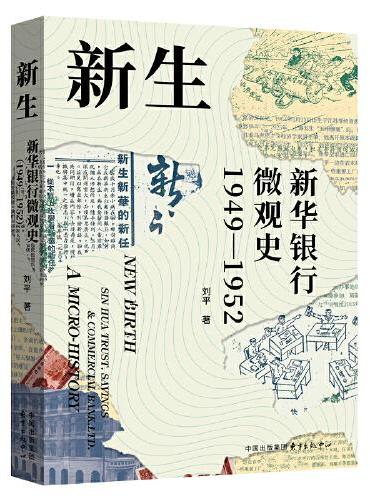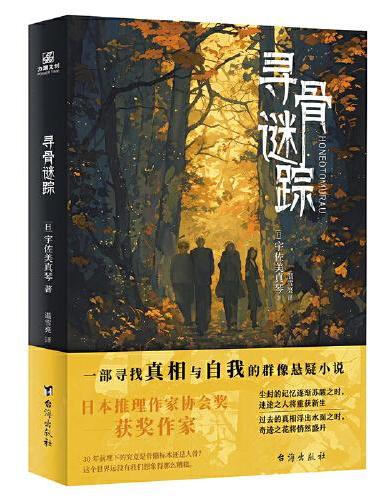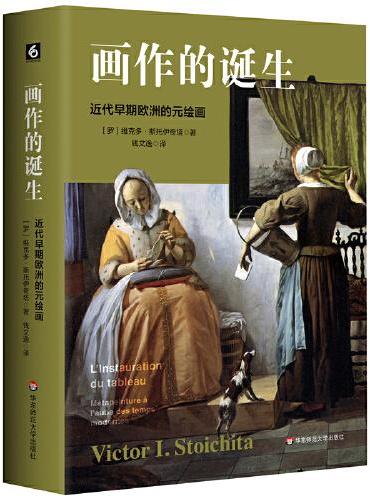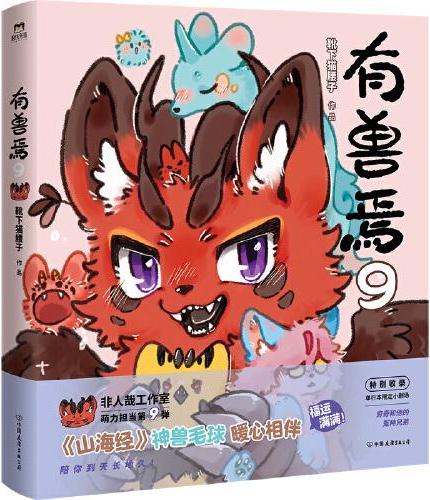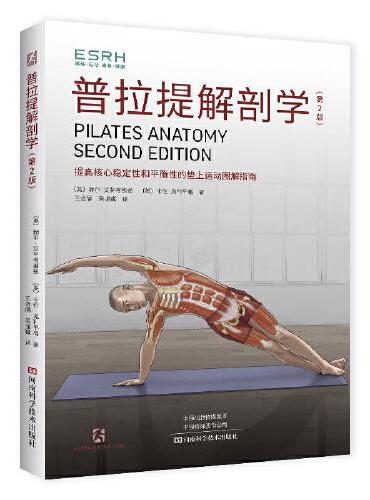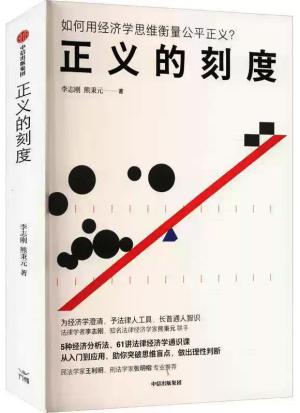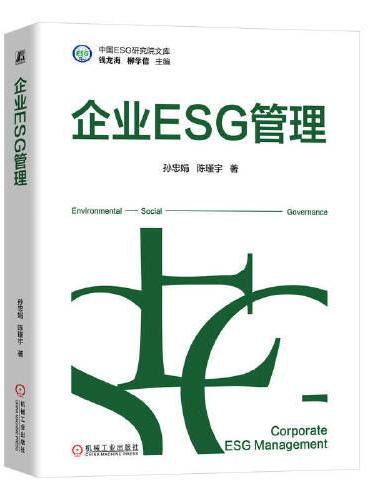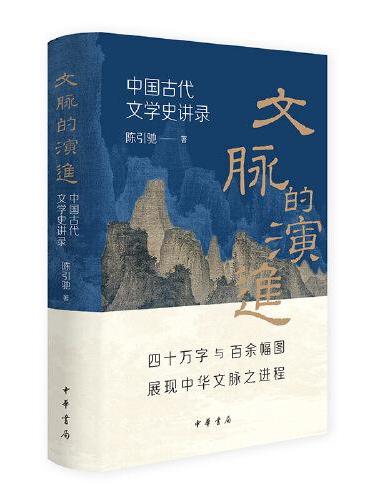新書推薦:
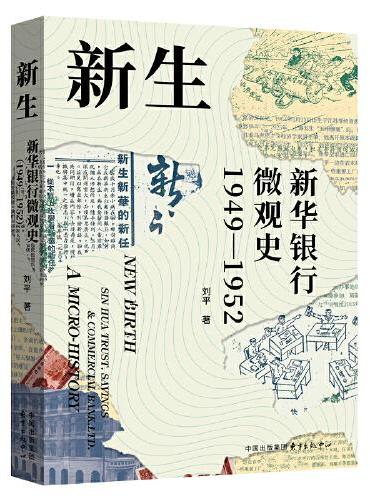
《
新生:新华银行微观史(1949?1952)
》
售價:NT$
398.0
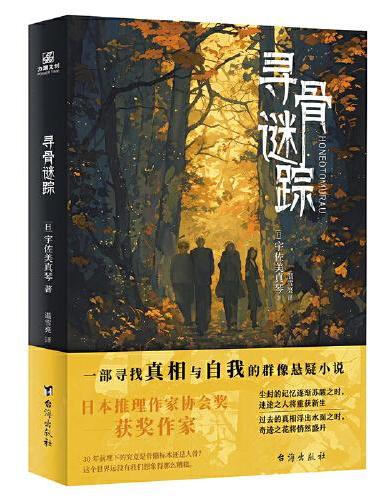
《
寻骨谜踪
》
售價:NT$
286.0
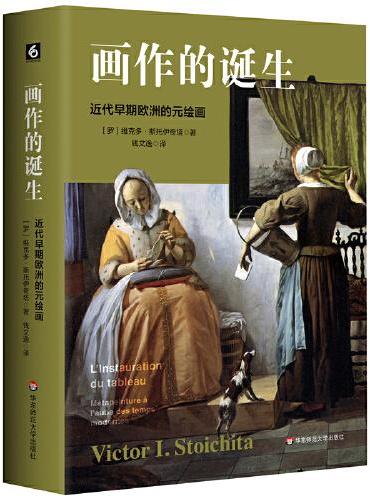
《
画作的诞生:近代早期欧洲的元绘画
》
售價:NT$
1019.0
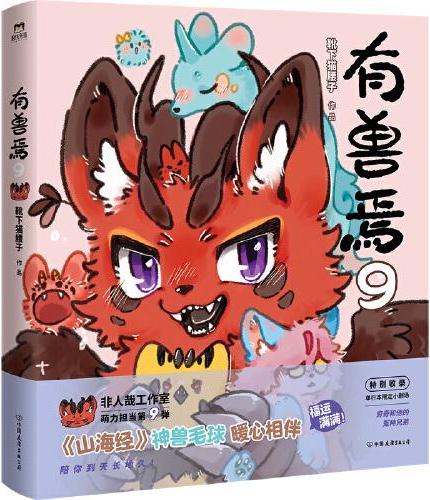
《
有兽焉.9
》
售價:NT$
305.0
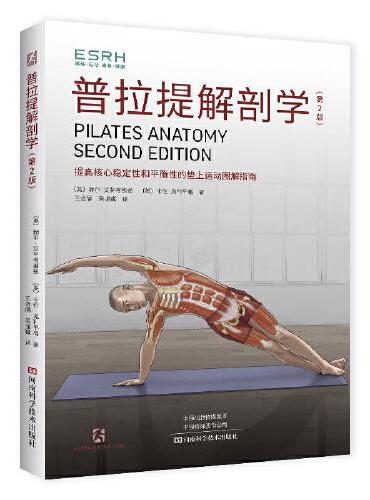
《
普拉提解剖学(第2版)
》
售價:NT$
490.0
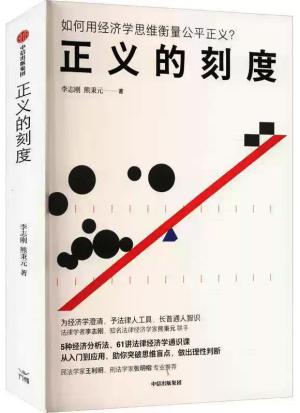
《
正义的刻度:如何用经济学思维衡量公平正义?
》
售價:NT$
403.0
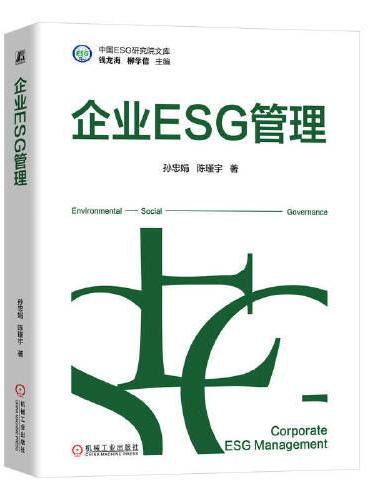
《
企业ESG管理
》
售價:NT$
449.0
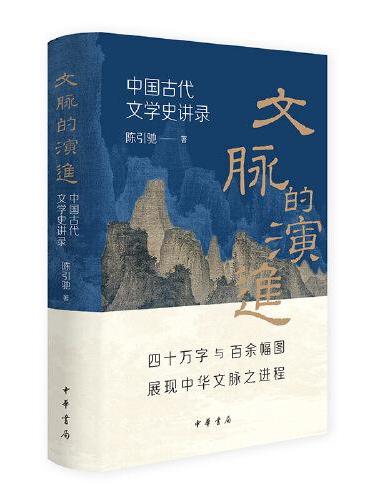
《
文脉的演进:中国古代文学史讲录
》
售價:NT$
602.0
|
| 編輯推薦: |
《Unreal Engine 4材质完全学习教程(典藏中文版)》
毫无保留干货大分享!专门为从事游戏美术设计开发人士编写的UE4材质制作指导宝典。作者倾情分享多年来由一个CG场景美术师成长为游戏开发美术师的宝贵学习经验,挑选具有代表性的若干类材质并详细分享它们的制作过程,手把手教学,高清大图讲解,辅以丰富的卷末资料和配套素材文件。无论你是不是专业的美术设计师,都能通过本书进入到有趣的到UE4材质世界!
《Unreal Engine 4蓝图完全学习教程(典藏中文版)》
“不精通C语言能做游戏开发吗?”这是很多刚迈入游戏开发大门的“小白”们所担心的问题。答案是“能”--Unreal Engine 4(虚幻引擎 4)为非专业编程人员提供强大的“蓝图”功能。进本书封底QQ群可获取附赠资源。不必理会那些枯燥的命令和函数,“小白”也能轻松做游戏!日本畅销科技类书籍作者掌田津耶乃用通俗易懂的语言为你打造出一个神奇的Unreal Engine 4蓝图游戏开发世界!“掌握蓝图者,掌握虚幻引擎!”
Unreal Engine 4“蓝图”功能详解,用通俗易懂的语言带你进入游戏开发的大门。重要部
|
| 內容簡介: |
《Unreal Engine 4材质完全学习教程(典藏中文版)》
本书中将按顺序讲解材质的基本操作和经常使用的节点的理解和处理的操作。目标是让读者掌握基本知识和操作能力,能够读懂官方发布的样本材质,从初级过渡到中级水平。1~6章从UE4的基本操作、材质的概念开始,学习基本的材质操作方法。7~15章通过学习各种范例中使用的功能,学会制作材质。因为是将实际开发的项目作为范例,所以读者可以从中学到实用的材质操作技巧。卷末资料讲解了正篇中未尽说明的材质相关技术知识和用途。内容稍难,面向技术美术设计师或想成为技术美术设计师的人。因本书面向美术设计师,所以尽量避免了编程部分的讲解。但是材质的制作过程中有很多无法避免的技术知识,这些专业知识会记载到卷末资料的讲解中。如果想学习更深层的知识,可以到卷末资料中查阅。附录资料在本书中,可以一边跟着各种范例的制作顺序进行操作,一边来学习材质的功能。从第6章开始的学习内容将会使用到附录中的样本资料。附录资料下载于秀和系统的书籍支持页面。
卖点1 知识架构完备。从材质制作基本知识到不同种类材质开发制作流程和丰富卷末资料补充,体验从无到有的UE4材质制作学习过程。
卖点2 实战经验大总结。作者多年宝贵学习经验毫无保留收录书中,联合游戏开
发专业人士共同编写,范例丰富,资料详实,手把手指导教学。
卖点3 全彩印刷,讲解配高清大图。高清操作界面演示和概念讲解配图,步骤标示清晰易懂,模仿操作很轻松。
卖点4 提供本书案例所需素材文件。额外附赠300G超丰富UE4学习资料。
《Unreal Engine 4蓝图完全学习教程(典藏中文版)》
本书内容针对Unreal Engine 4“蓝图”游戏开发而写,分别从用途和功能对一些需要掌握的部件的作用和使用方法进行说明。每个知识点都有详细操作步骤和相应的示例图片,有详细的参数设置和操作方法说明,适合Unreal Engine入门级读者使用。本书知识点:“蓝图”基本知识、“值”的基本知识、流量控制、Actor的基本操作、材质的编程、编程Actor的“移动”、创建正式的应用程序等。
卖点1 作者掌田津耶乃是日本当代高产的科技类图书作者,著有Unreal Engine、Unity、Java、Real basic、PHP、Ruby、Swift、C语言、Spring等等不同门类的教程一百二十多本,其作品讲解细腻,语言通俗易懂,广受读者好评。
卖点2 本书适合UE4入门者使用,写作语言浅显易懂,避免出现过多的艰深专业术语和复杂函数,针对“蓝图”功能,合理安排知识点,每一个操作步骤都有图片参考和详细参数标注,方便读者理解。
卖点3 每一章后都有“本章重点知识”版块,帮助读者更好梳理本章内容脉络,把握重点知识。
卖点5 详细讲解重要部件的用途和功能,并加以实际应用,让读者在反复操作的过程中,自然地掌握所学内容。
卖点6 提供本书案例参考文件,方便读者进行模仿跟踪学习。额外附赠相关学习资料,丰富超值。
|
| 關於作者: |
[ 日 ] 茄子
游戏场景美术设计师
先后任职于游戏外包制作公司和游戏开发公司;
在知名游戏开发公司担任资深场景美术设计师;
并负责管理与技术方面的多项事务;
有多年的 Unreal Engine 游戏场景开发经验。
[ 日 ] 纹章
擅长色彩处理的攀岩者;
[ 日 ]“纹章巢穴”工作室主理人;
具有多年图像处理 R&D 经验和 UE4 游戏开发经验;
在工作之外也不断努力学习的资深 UE4er。
[ 日 ] 掌田津耶乃
是日本当代广受好评的科技类书作者,他拥有超过一百二十本的著作,包括UnrealEngine、Unity、Java、PHP、Ruby、Swift、C 等众多门类,他的书以浅显易懂著称,作品长期在日本亚马逊上排名前列。
|
| 目錄:
|
《Unreal Engine 4材质完全学习教程(典藏中文版)》
第1章? 材质是什么
1-1? 游戏图像的材质能做什么?
1.1.1 Unreal Engine的材质 ....
1-2? 游戏开发与材质的关系?
1-3? 材质的可视化脚本?
第2章? 为了学习材质
2-1? 材质的学习水平?
2-2? 为了达到“第二阶段” ?
2-3? 材质学习的流程?
2.3.1 找到功能的方法
2.3.2 建立材质库
2.3.3 制作材质
2.3.4 分享与互助学习
第3章? UE4的安装和基本操作
3-1? 准备工作?
3.1.1 创建账户和快速安装
3.1.2 下载UE4
3-2? 启动UE4和准备示例数据?
3.2.1 关于UE4的操作说明
3.2.2 创建新项目
3.2.3 将样本数据导入项目
3-3? 材质编辑器的基本操作?
3.3.1 界面构成
3.3.2 关卡视口编辑器的操作
第4章? 材质的基本使用方法
4-1? 一起看看样本材质吧?
4.1.1 查看StaterContent中的材质
4.1.2 材质编辑器的基本操作
4.1.3 查看图表
4-2? 材质编辑器?
4.2.1 制作材质
4.2.2 材质编辑器的页面构成
4-3? 材质的着色?
4.3.1 节点的创建、移动和删除
4.3.2 理解节点
4.3.3 给材质上色
4.3.4 在菜单中设定材质
第5章? 材质的基本规则和质感设定
5-1? 材质的基本规则?
5.1.1 颜色和数值
5.1.2 颜色的四则运算
5.1.3 不同通道数值的计算
5-2? 主材质节点?
5.2.1 基础颜色
5.2.2 金属
5.2.3 粗糙度
5.2.4 基础颜色、金属、粗糙度和PBR
5.2.5 高光
5.2.6 自发光色
5-3? 小结?
第6章? 制作使用纹理的材质
6-1? 使用纹理的材质?
6.1.1 材质的制作流程
6-2? 准备工作?
6.2.1 纹理数据的确认
6.2.2 为正确处理纹理进行设置
6-3? 制作使用纹理的材质?
6.3.1 粘贴基础颜色贴图
6.3.2 粘贴粗糙度贴图和法线贴图
6.3.3 平铺纹理
第7章? 制作岩石材质
7-1? 在岩石材质中使用的功能?
7.1.1 材质的制作流程
7-2? 准备工作?
7.2.1 纹理数据的确认
7.2.2 水平和网格数据的准备
7-3? 岩石材质的制作?
7.3.1 读取纹理和设置平铺
7.3.2 在法线贴图中新增细节贴图
7.3.3 调整细节法线的强度
第8章? 材质实例的制作
8-1? 美术设计师处理的是材质实例吗?
8.1.1 处理大量数据需要强大的材质实例
8.1.2 材质实例的其他优点
8.1.3 材质的制作流程
8-2? 材质实例的制作和使用方法?
8.2.1 尝试将细节法线贴图的强度调整参数化
8.2.2 制作材质实例
8.2.3 材质实例编辑器的页面构成
8.2.4 编辑材质实例
8-3? 常数以外的参数化?
8.3.1 纹理参数化
8.3.2 平铺参数化
8.3.3 制作法线的开关参数
8-4? UE4的材质管理和主材质?
8.4.1 主材质的功能
8.4.2 使用主材质
8.4.3 有效使用材质的方法
第9章? 制作又旧又脏的墙
9-1? 逼真展现又旧又脏的墙?
9.1.1 用纹理混合来表现
9-2? 确定目标表现方式?
9.2.1 材质的制作流程
9-3? 准备工作?
9.3.1 关卡数据的确认
9.3.2 纹理数据的确认
9.3.3 网格数据的确认
9-4? 纹理混合材质的制作?
9.4.1 纹理数据的读取
9.4.2 组成使用顶点色的混合处理
9.4.3 在墙壁网格上喷涂顶点色
9.4.4 使复杂的形状可以进行混合
9.4.5 模拟凹陷
第10章? 制作水洼材质
10-1??在新增表现上贴花?
10.1.1 什么是贴花
10.1.2 确认水洼的引用
10.1.3 材质的制作流程
10-2??准备工作?
10.2.1 关卡数据的确认
10.2.2 纹理数据的确认
10-3??贴花材质的使用方法?
10.3.1 制作贴花材质
10.3.2 试着使用贴花Actor
10.3.3 混合模式的种类
10-4??水洼材质的制作?
10.4.1 制作水洼的形状
10.4.2 制作水面
10.4.3 让水面波动
10.4.4 调整波浪的强度
10.4.5 调整波浪的速度
第11章? 制作积雪材质
11-1??积雪的表现?
11.1.1 获取一定方向的信息
11.1.2 材质的制作流程
11-2??准备工作?
11.2.1 材质数据的准备
11.2.2 贴图数据的准备
11.2.3 纹理信息的确认
11-3??积雪材质的制作?
11.3.1 制作雪的质感
11.3.2 获取World坐标的信息
11.3.3 制作岩石和雪的混合处理
11.3.4 调整积雪量
第12章? 将反复使用的功能收集到节点中
12-1??多次组合很麻烦?
12-2??什么是材质函数?
12.2.1 有效管理功能
12.2.2 灵活使用default的材质函数
12.2.3 材质的制作流程
12-3??准备工作?
12.3.1 材质数据的确认
12-4??学习材质函数?
12.4.1 制作纹理平铺的材质函数
12.4.2 制作法线强度调整的材质函数
12-5??后续编辑材质函数的注意事项
12.5.1 删除输入引脚和输出引脚
12.5.2 需要再次保存所使用的材质
第13章? 在地形中使用材质
13-1??广阔地形的材质?
13.1.1 与照相机一起变化混合位置
13.1.2 风景
13.1.3 材质的制作流程
13-2??准备工作?
13.2.1 确认贴图数据
13.2.2 确认纹理数据
13-3??制作风景材质?
13.3.1 在图层(layer)中设定纹理
13.3.2 给风景涂色
13.3.3 使用权重贴图均匀上色
13.3.4 调整纹理的比例
13.3.5 更改远距离和近距离的比例值
第14章? 制作草的材质
14-1??表现风的感觉?
14.1.1 材质的制作流程
14-2??准备工作?
14.2.1 确认贴图
14.2.2 确认纹理数据
14.2.3 确认静态网格体
14-3??制作草的材质?
14.3.1 在网格中设置材质
14.3.2 删除Alpha和两面表示的设定方
14.3.3 让草晃动
第15章? 让植物颜色变化
15-1??增加颜色的变化?
15.1.1 材质的制作流程
15-2??准备工作?
15.2.1 确认关卡数据
15.2.2 确认材质数据
15.2.3 确认纹理数据
15-3??制作颜色变化?
15.3.1 用梯度贴图制作颜色变化
15.3.2 其他颜色变化的组成方法
Addendum? 卷末资料
A-1? 坐标系?
坐标系是什么
直角坐标系
坐标系的种类
Local坐标系的使用示例:竖条纹和横条纹
View坐标系的使用示例:地平线的表现
关于这种手法的注意事项
照相机空间和View空间
切线空间
小结
A-2? PBR的基础理论?
PBR是什么
PBR的基础理论
各种物质的反射方式
线性空间透视图
扩散反射光、镜面反射光和CG用语
A-3? 次表面(subsurface) ?
次表面·散射(scattering)
Subsurface
Preintegrated Skin
次表面轮廓(Subsurface Profile)
Two Sided Foliage
调整人体皮肤
A-4? 头发、眼睛、布的材质?
UE4.11中特殊用途的材质
Hair
Eye
Cloth
参考资料
A-5? 动态材质实例?
动态材质实例是什么
制作动态材质实例
溶解效果
用WorldPositionOff的动态模糊
A-6? 半透明材质的限制?
UE4的半透明材质
描画顺序
光线
阴影
Separate Translucency
发布过程(Post Process)的影响
平面反射
模拟半透明
小结
A-7? 移动设备(mobile)的图像
UE4中使用移动设备
Feature Level.
受限制的材质功能
移动设备使用的材质功能
光线的限制
发布过程的限制
高速指南
参考资料
A-8? VR的图像?
关于VR的问题
Forward Rendering
VR渲染技术
参考资料
A-9? 图层材质?
图层材质是什么
为什么要使用图层材质
图层材质的制作方法
小结
A-10??开发材质的工作流程?
游戏开发的工作流程
用原型进行材质制作的工作流程
在制作材质时需要注意的事项 .
A-11??快捷键一览?
索引
《Unreal Engine 4蓝图完全学习教程(典藏中文版)》
前言
Chapter 1 试着使用蓝图!
1-1. 准备Unreal.Engine
什么是Unreal Engine编程?
登录Unreal Engine账户
安装Unreal Engine
Mac版的安装
关于启动器
安装引擎
启动Unreal Engine
打开Unreal Engine关卡编辑器
关卡编辑器的基本操作
1-2. 试着使用蓝图
打开蓝图编辑器
打开关卡蓝图编辑器
运行程序!
图表编辑器的基本操作
连接节点
让程序运行起来!
最后保存!
本章重点知识
Chapter 2 掌握关于值的知识!
2-1. 掌握节点的基本知识
节点的种类
关于事件节点(event node)
关于命令节点
Begin Play事件节点
关于Print String
关于创建节点的菜单
关于情境关联
关于节点的注释
创建注释组
连接文本值
关于“Make Literal String”节点
用线连接节点
运行!
试着显示数字吧!
2-2. 变量与计算
值的类型!
一起来做加法!
关于加法运算节点
用加法运算节点计算
关于四则运算的节点
如何进行复杂的计算?
运用数学表达式节点
实际应用数学表达式节点
了解数学表达式的内容
使用“变量”!
设置变量
运用变量!
进行变量的设置
使用整型变量计算!
查看数学表达式的内容
2-3. 使用数组
什么是数组?
准备数组
设置数组的初始值
给数组设置值
关于“Set Array Elem”节点
从数组中取值
添加新项目
关于“ADD”节点
删除项目.
关于“Remove Index”节点
在编程的过程中,创建数组!
关于“创建数组”节点
本章重点知识
Chapter 3 掌握流程控制!
3-1. 分支与开关
什么是流程控制?
关于“分支(Branch)”
关于“分支”节点
试着使用分支
值的比较!
关于“Equal”节点
确认值是否为偶数!
确认程序运行时的图表
可完成很多转移的“开关”
“开启字符串(Switch On String)”节点
创建转移
关于Default
3-2. 循环
通过“ForLoop”进行循环
关于“ForLoop”节点
连接文本
数组与ForEachLoop
使用ForEachLoop
创建以ForEachLoop进行的循环处理
准备Print String的内容
条件循环“WhileLoop”
关于“WhileLoop”
创建判定质数的计算程序
准备变量
为WhileLoop创建所需的节点
创建变量counter的加法处理
创建处理以查验值是否除尽
根据计算结果进行转移
检查counter是否等于num
完成整体程序
3-3. 将程序结构化
如何使程序一目了然?
合并节点
宏与函数
创建宏
创建输入输出项
为宏图表创建处理
创建函数!
为函数创建输入输出项
使用局部变量
创建计算处理
使用函数!
3-4. 运用事件
什么是自定义事件?
关于带Break的Loop
关于触发器(FlipFlop)
关于序列
本章重点知识
Chapter 4 掌握Actor的基本操作!
4-1. 熟练使用Transformation
准备Actor
准备材质
关于控制Actor的节点
关于Tick事件
旋转Actor的“AddActorLocalRotation”
旋转角度和滚转、俯仰、偏航
移动Actor
同时执行移动和旋转
4-2. 熟练运用Transform!
同时执行移动、旋转的节点
关于“AddActorLocalTransform”节点
什么是Transform?
局部坐标与世界坐标
关于世界坐标使用的节点
使用“AddActorWorldTransform”
关于移动与Vector(向量)
用变量来移动!
用“分支”进行处理
检查程序
用世界坐标设置Actor的位置
4-3. 使用键盘移动!
关于按键输入事件
关于按键事件节点
建立移动Actor的处理
如何连续移动?
用“Is Input Key Down”来检查按键状态
使用控制器节点
设置Is Input Key Down的Key
4-4. 使用鼠标输入
鼠标输入与游戏模式
创建游戏模式
打开蓝图编辑器
使用鼠标按键事件
如何按住鼠标按键移动?
使用鼠标移动的动作
从Tick事件中使用鼠标X/Y
用“AddActorWorldOffset”创建移动处理
添加“序列”
组织连接程序
用Delta Seconds调整速度
本章重点知识
Chapter 5 材质的编程!
5-1. 材质也是蓝图!
材质是“二维绘图程序”
创建材质
关于材质编辑器
关于“最终材质输入”节点
通过“基础颜色”设置颜色
为Actor设置材质
从商城获取贴图
显示贴图
关于金属
高光即“反射”
粗糙度即表面的“粗糙”
自发光颜色即为发光体
不透明度与Blend Mode
5-2. 材质的编程
将材质参数化
创建“VectorParameter”
计算贴图与颜色
通过“Add”将节点进行加法运算
删除节点,用“Subtract”进行减法运算
删除节点,用“Multiply”进行乘法运算..
将高光与粗糙度参数化
关于“ScalarParameter”节点
创建材质实例
关于材质实例编辑器
设置参数组
5-3. 使用参数进行的编程
关于材质参数集
材质参数集编辑器
使用材质参数集
Multiply显示发生错误!
在关卡蓝图中操作材质
准备其他节点
创建材质函数
创建返回实数0~1的函数
为my_material添加材质函数
从关卡蓝图中操作
本章重点知识
Chapter
6 编程Actor的“移动”!
6-1. 使用物理引擎进行移动
使用物理引擎
准备球体Actor
准备材质.
调用静态网格的设置
添加碰撞
将物理引擎设置为可用
在蓝图中移动Actor
检查移动球体的处理
6-2. 关于Actor的碰撞处理
关于“碰撞”的碰撞
检查碰撞对象
使用标签
为Box_StaticMesh_1添加碰撞
创建判别标签的程序
物理引擎设置为OFF时也发生碰撞事件?
重叠事件
预备重叠时的处理
关于触发器Trigger
使用触发器
使用触发器事件
6-3. 在过场动画中使用程序
通过过场动画实现移动!
准备动画
编辑曲线
在蓝图中操作Matinee
关于Play节点
Play与Matinee的位置
循环播放、停止与暂停
使用“Stop”节点
关于“Pause”节点
Matinee的结束处理与Matinee控制器
如何“消除”Actor?
6-4. Matinee与蓝图Actor
Matinee与蓝图
创建蓝图Actor
编辑蓝图Actor
操作变量
创建Tick事件处理
放置BPActo
添加Matinee
在曲线中设置变量F_VAL的值
本章重点知识
Chapter
7 创建正式的应用程序
7-1. 平视显示器(HUD)
什么是平视显示器?
创建控件蓝图
放置UI部件
显示HUD
为GUI设置值
添加Text Box
添加Button
单击Button时的事件
为TextBox添加变更时的处理
从关卡蓝图中使用HUD
开关HUD显示
控制光标的显示
7-2. Canon保龄球游戏!
射击 保龄球=?
创建关卡
准备相机
创建球体
创建柱体的静态网格物体
创建HUD
创建能量槽
创建方向条
准备Text记录发球数
添加显示信息的Text
7-3. 创建蓝图
打开关卡蓝图
创建函数
创建Set HUD函数
创建“Create Ball”函数
创建“Create Boxes”函数
创建“Mouse Button Down”函数
创建“Mouse Button Up”函数
创建“Is Ball Stopped? ”函数
创建“Check Boxes”函数
创建“Mouse Move H”函数
创建“Mouse Move V”函数
创建“End Game”函数
创建“Change Camera Eye”函数
创建事件“Begin Play”
创建事件“Tick”
修改Mouse Button Up
终于完成了!
本章重点知识
后记
|
| 內容試閱:
|
《Unreal Engine 4材质完全学习教程(典藏中文版)》
6-1 使用纹理的材质
纹理一般指的是粘贴在3D网格表面的图像文件。通过使用纹理,可以以像素为单位给出网
格表面的详细质感信息。
不光是表面颜色的信息,还有使用法线贴图(normal map)后的凹凸感,使用粗糙度贴图
(roughness map)后的粗糙度,通过使用纹理来设置,可以表现得更加逼真。
不仅在游戏制作领域,只要是使用3D网格的场景,通常都不是仅用单色方式来实现的,而
用使粘贴纹理进行处理。下面让我们从运用基本纹理的材质开始吧。
6.1.1 材质的制作流程
本章将说明材质的制作流程。
工程并不难,但是需要了解的相关知识很多。还没熟练掌握的时候,先集中精力做工程,
各种设置和知识后面再理解也可以。
准备工作
制作使用纹理的材质
粘贴基础颜色贴图
粘贴粗糙度贴图、法线贴图
平铺纹理
6-2 准备工作
在制作材质之前,先对数据进行说明。
本书中通过使用学习用的关卡、网格数据、纹理来学习材质。材质的组成方法按照顺序进
行说明。
各章中学习用的数据分在不同文件夹中。本章使用的数据在内容浏览器的“内容>CH06_Texture”中。
6.2.1 纹理数据的确认
下面我们来确认一下本章中使用的纹理吧。
?确认数据位置
选择内容浏览器的“内容>CH06_Texture>Textures”。
?确认纹理
内容浏览器中显示三种纹理。
这个纹理是墙壁上使用的block的纹理。
使用的纹理从左至右为基础颜色贴图(base color map)、蒙版贴图(mask map)、法线贴
图(normal map)。
每个纹理通过结尾的字母可以看出是什么种类的贴图,通过名字就可以判断类型。
在游戏开发中使用的纹理,基本上都会制作成统一规格。本书中使用的纹理也是按照游戏
开发中经常使用的规格来给大家准备的。
本书中纹理的基本规格是统一的。在其他章节中使用新纹理的时候,也用同样的规格来制
作(一部分除外)。
[说明] 蒙版贴图
蒙版贴图是为了能够节约纹理的张数,将粗糙度贴图、金属贴图等各种信息分别分配到RGB通道的各个通道来使用。
RGB通道中各通道按下图所示保存信息。
可见,蒙版贴图即使用RGB的颜色通道来查看,也很难确认每个信息处于什么状态。想确认信息时,通过各个通道显示的内容进行确认吧。
[说明] 纹理编辑器
在内容浏览器中双击纹理,就可以打开纹理编辑器了。纹理编辑器是对纹理相关内容进行设定的浏览器。
使用纹理编辑器可以像蒙版贴图一样,在RGB的各个通道中确认保存的纹理信息和不同的纹理信息。
[说明] 法线贴图
法线贴图是将High Polygon model具有的凹凸信息保存至图像中的功能。通过在Low Polygon model中使用法线贴图,就可以表现出High Polygon model所具有的凹凸的仿真效果,是凹凸贴图(Bump Mapping)的一种。
我们说的仿真,如图所示,是否应用了法线贴图,立体感是有差别的,这种立体感的差别是影响图像质量的关键。
法线贴图是通过Zbrush等制作的High Polygon model,向Low Polygon model传递凹凸信息制作而成的。因此,适用法线贴图的网格,与High Polygon model显示的效果毫无差异,能够表现出精细的凹凸细节。
6.2.2 为正确处理纹理进行设置
本书中适用已事先准备好的各种样本数据,但是为了在纹理数据中显示正确的质感信息,
所以进行了与默认不同的设置。原因是用默认读取的纹理数据不能正确显示是否已设定。
制作材质时,作为输入参数的纹理信息是否正确,这一点非常重要。根据信息正确与否,
材质的效果也将发生变化。
本书中从默认更改设置的地方有两个,这里说明的纹理设置可以在纹理编辑器进行编辑。
?撤销蒙版贴图的sRGB的勾选
使用蒙版贴图的时候,应该禁用sRGB,用实时数据处理来更改设置。
首先,想要在PBR的环境中正确显示质感时,颜色的纹理(连接基础色、自发光色的纹
理)需要设置为sRGB的基础颜色数据※,其他的纹理需要设置为实时数据。
sRGB、实时,听到这样的词会有流水线的感觉。没错,这些正是为了进行流水线作业而进
行的设置,但是没必要把它想得很难。就像刚才说得那样,将颜色信息的纹理设置为sRGB,其
他的设置为实时数据即可。
刚才说的sRGB、实时这些术语,在“卷末资料A-2 PBR基础理论”(参考P359)中有详细
说明,感兴趣的话可以参考阅读。
其次, UE4在输入纹理时,除法线贴图和立方体贴图这些特殊纹理之外,所有的sRGB设置都可以被读取。因此,像蒙版贴图一样,连接至粗糙度、金属等的纹理中输入后,必需更改设置。
?反转法线贴图的G通道
本书中使用的法线贴图都加入了反转G通道的设置。反转G通道的设置可以通过勾选“Flip
Green Channel”来实现。
顺便提一下, UE4中输入法线贴图时,将自动被识别为法线贴图,同时也将自动运行法线
贴图专用的压缩和撤销sRGB的勾选等设置。
在UE4中读取法线贴图,使其应用于静态网格体等时,会有人想到“法线贴图反转”。
法线贴图可以从各种软件“烘焙”而来(译者注:烘焙贴图是将模型与模型之间的光影关
系通过图片的形式转换出来的贴图,将这种贴图应用在模型上,可以达到以假乱真的效果),但
是很多软件与UE4的坐标操作方向不同,因此有时法线贴图会反转。
这时,请勾选“Flip Green Channel”。在Photoshop中也有反转G通道方向的方法,但是因为
需要进行烘焙(bake)调整等修改操作,所以在此并不推荐。
6-3 制作使用纹理的材质
6.3.1 粘贴基础颜色贴图
下面我们开始制作使用了纹理的材质。使用在6.2节“准备工作”中确认的三个砖块
(block)纹理来制作block材质吧。
?制作材质
从内容浏览器中选择“Material”文件夹。在文件夹中单击鼠标,选择“材质”,制作材质
因为是使用了墙壁的砖块纹理的材质,所以输入“M_Brick”。
《Unreal Engine 4蓝图完全学习教程(典藏中文版)》
什么是Unreal Engine编程?
Unreal Engine的各位用户,大家好。想必很多用户都已经实际使用过Unreal Engine了吧。其中应该也不乏“感兴趣,却没有实际使用过”的用户。但是,大家至少都会有“想用Unreal
Engine来试着制作游戏”的想法吧。
“用Unreal Engine制作游戏”时,有两大必不可少的部分。一是“制作3D游戏场景”。 UnrealEngine中,为我们准备了可以高度渲染3D图形的工具,运用这些功能就可以制作逼真唯美的3D游戏场景。我们的用户中可能会有“已大致掌握工具的使用方法并可以简单制作一些小场景”的能手吧。
但是,不论我们制作出了多美妙的游戏场景,仅凭这个是做不出游戏的。制作游戏还有另外一个必不可少的重要操作,那就是“编程”。游戏并不仅仅是展示三维的美丽风景和角色。通过操作让角色动起来,通过点击发射武器,击中就会爆炸,敌人死掉我们就得分,这些都不是工具可以完成的。“这样操作就做这样的动作”“撞击后就这样处理”,所有的这些都必须通过编程才能实现。为制作精美的3D模型人物赋予生命,这就是编程的作用。 Unreal Engine软件被称为“游戏引擎”。它的程序包含了显示3D图形和让3D图形动起来的各项功能,我们制作3D图形及运行3D处理数据,游戏引擎正是基于这些让3D画面动起来的。“制作3D图形”和“让3D图形动起来的程序”,两者都具备才能够成为3D游戏。进QQ群获取附赠资源(557505066)。
什么是Unreal Engine编程?
那么,Unreal Engine编程是以怎样的形式来进行的呢?我们把它分为两大部分——C 和蓝图。
C
C 作为一种规范的编程语言被广泛使用。它以“C语言”为基础并大大强化了其功能,应用于应用程序开发等这种对编程要求较高的领域。很多专职程序员都在使用C ,因此这些程序员就可以马上进入到Unreal Engine的开发中。虽然具备这样的优点,但是,另一方面,对于没有编程经验的人来说,要去学习C 恐怕非常艰难,要进行开发就需要Unreal Engine以外的专门的开发环境了。
蓝图
蓝图是Unreal Engine中的一种可视化语言。事先将各种可执行的处理以“节点”(形状像是一块块的小板子)的形式创建,然后只需用鼠标将其排列、连接就可以实现编程。对于有正式编程经验的人来说,可能会觉得用蓝图制作程序“好慢啊”。但对想学习编程的人来说,蓝图可以说是一个便于上手使用的工具。此外,Unreal Engine中已具备编程所需要的工具,并不需要其他任何软件。
在创建项目阶段该使用两者中的哪一个呢?两者的目的是不同的。“有编程经验,可完成高度处理的用户”可以使用C ,“如果是基本没有编程经验的用户,创建处理时”可以使用蓝图。
蓝图,是从Unreal Engine 4起搭载的一种非常新的功能(蓝图本身是以前就存在的,只不过成为Unreal Engine整体的编程工具是从Unreal Engine 4开始的),Unreal Engine的开发者也将蓝图和C 并列定位为开发的两大支柱。 所以,不必抱有“蓝图只能实现简单的内容吧”这样的担心。
登录Unreal Engine账户
那么,在开始Unreal Engine编程之前,当然得安装好Unreal Engine。各位持有本书的用户,大多应该都处于可以着手使用的状态了吧,也许还有用户“正要去准备Unreal Engine进行编程”。那么我们现在就针对Unreal Engine的准备工作进行一个简单的介绍吧!“已经可以开始”的用户,可以跳过这部分内容。
注册账户
首先,注册账户。Unreal Engine并不是那种在售的套装软件(其中包含几个软件的),而是通过注册账户参加到Unreal Engine的社区
中来获取使用Unreal Engine的权利。也就是说,“注册账号就可以免费使用”。
使用物理引擎进行的移动,并不是通过变更Actor的位置来实现的。而是施加一个力,通过“推”来实现移动。下面就从最基本的“Add Force”的使用方法进行说明。
到现在为止,我们已经讲解了各种关于Actor操作的处理,基本上都是通过“变更位置来实现移动”。但是, Unreal Engine中并不全是以这样的形式来移动Actor的。这种方法在使用“物理引擎”时会存在一些问题。
物理引擎是通过计算物理力的影响使其体现在Actor中,使Actor尽量像现实世界中那样动作。现实世界中,“物体在一瞬间立刻移动到其他位置”是不可能的事情。一般都是通过推拉物体、施加力量来实现物体的移动的。
使用了物理引擎的Actor的移动思路基本上也是相同的,不是通过“变更位置”来实现,而是通过“施加力”。不然,就无法正确展现物体的物理状况,使用物理引擎也就没什么意义了。
接下来,让我们运用物理引擎来预备一些Actor,并在蓝图中进行操作。首先,我们来复习
并进行物理引擎的设置吧。“不太了解物理引擎”的用户,一起来掌握物理引擎的使用方法吧。
首先,扩大地板部分,作为Actor的移动场所。选中地板Actor(“Floor”或者名为“SM_施加力使Actor移动是使用物理引擎时的基础操作。虽说无论什么Actor都可以实现,但是能
够很容易看出移动的就非“球体”莫属了,因为球体稍微一推就会滚动。那么,下面就来创建一个球体Actor吧。Template_Map_Floor”),在细节面板中将“缩放”的值变更为“X:10.0”“Y:10.0”“Z:1.0”
从菜单创建球体
在模式面板中选择“BSP”,从其右侧的列表中拖曳“球体”放置于视口中。
放置好球体几何体
释放后,球体几何体就放置好了。放置时,要距地板部分保持一些距离。
当前状态下是无法使用物理引擎的,我们把它转换为静态网格物体
转换为静态网格物体
选中已放置的球体,单击细节面板中“Brush Settings”内的“创建静态网格物体”按钮。
命名为“Sphere_StaticMesh_1”
出现保存文件的对话框,以“Sphere_StaticMesh_1”的文件名保存于“Game”文件夹内。
准备Actor中使用的材质,将之前的材质稍作修改就可以使用。从内容浏览器中双击打开
“ my_material”。
上一章中讲解材质参数集的使用时,分别为基础颜色、高光、粗糙度连接了mymaterial_
param的参数,将这些参数断开,替换连接至未使用的参数节点“ mycolor”“ param1”“ param2”。
断开连接
断开“color”“specular”“change_mymaterial(连接roughness时断开roughness)”各节点的所有连接。
删除不需要的节点
选中“Multiply”“Append”“0”三个不再需要的节点,删除。
添加Subtract
新添加一个减法运算节点“Subtract”。右击图表,键入“-”并选择“Subtract”选项。
连接节点
按照如下方式连接准备好的节点。这样,将显示出mycolor中设置的材质。
将“mycolor”节点最上方的输出项连接“Subtract”的“A”。
将“Texture Sample”节点最上方的输出项连接至“Subtract”的“B”。
将“Subtract”连接至“基础颜色”。
将“param1”连接至“高光”。
将“param2”连接至“粗糙度”。
|
|